Affinity Photo ofrece una variedad de funciones que hacen que la edición de imágenes no solo sea eficiente, sino también creativa. En este tutorial, aprenderás de Stan los 30 mejores consejos y trucos que te ayudarán a sacar el máximo provecho de esta potente herramienta. No importa si se trata de eliminar objetos molestos o de crear efectos fantásticos; aquí encontrarás todo lo que necesitas para llevar tu edición fotográfica al siguiente nivel.
Hallazgos clave
- Aprende a eliminar objetos sin complicaciones.
- Descubre técnicas creativas para efectos especiales.
- Ahorra tiempo con métodos de edición rápidos.
Guía paso a paso
Eliminar Objetos
Empecemos con el primer y probablemente el truco más utilizado: la eliminación de objetos no deseados. Si tienes un elemento molesto en tu imagen que deseas quitar, puedes lograrlo en pocos clics. Con la función para eliminar objetos, puedes acelerar enormemente el proceso y mantener la calidad de tu imagen. Asegúrate de hacer la selección con precisión para obtener un resultado óptimo.
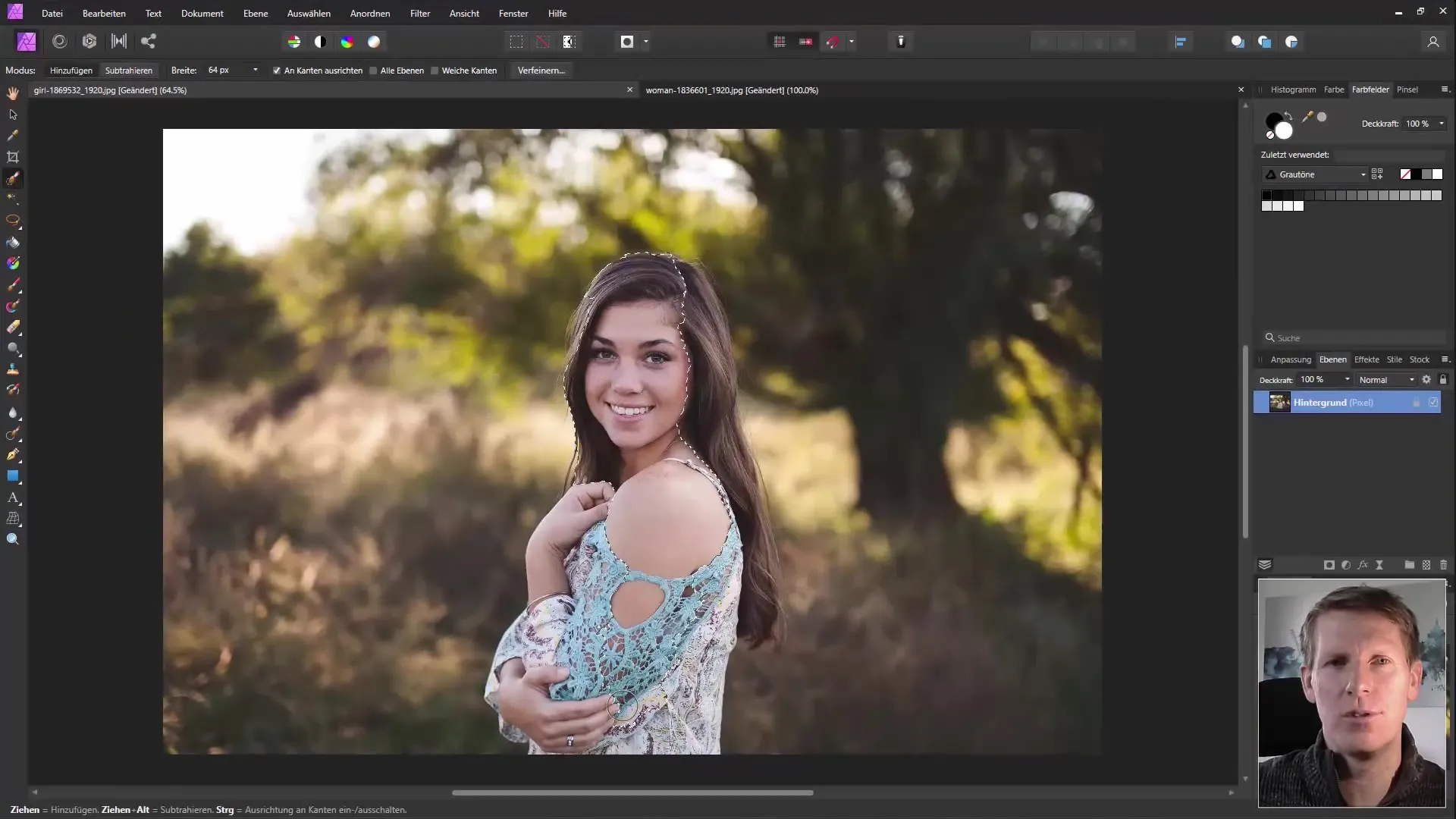
Edición impulsada por IA
Otra característica destacada de Affinity Photo es la edición impulsada por IA. Si estás luchando con fusiones complejas de objetos, puedes aprovechar el algoritmo inteligente de IA, que te quita el trabajo arduo. Así, eliminar objetos que se superponen no solo será más fácil, sino también más rápido.
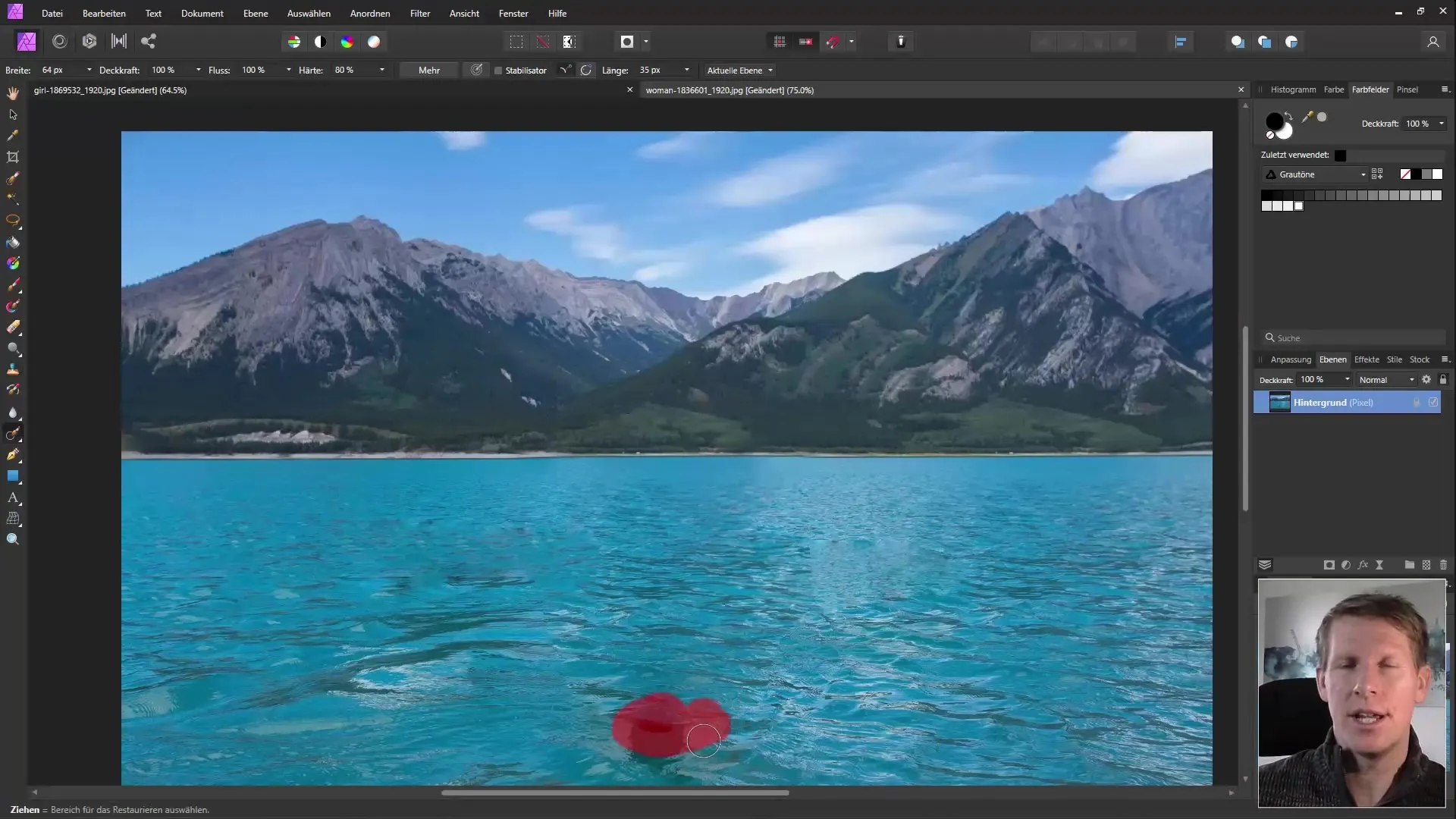
Efecto Pintado
¿Quieres crear un aspecto pintado para tu imagen? Con Affinity Photo, esto tampoco es complicado. A través de una combinación de ruido y enmascaramiento borroso, puedes generar este efecto fantástico en unos pocos pasos. Experimenta con los controles deslizantes para encontrar el aspecto perfecto para ti.
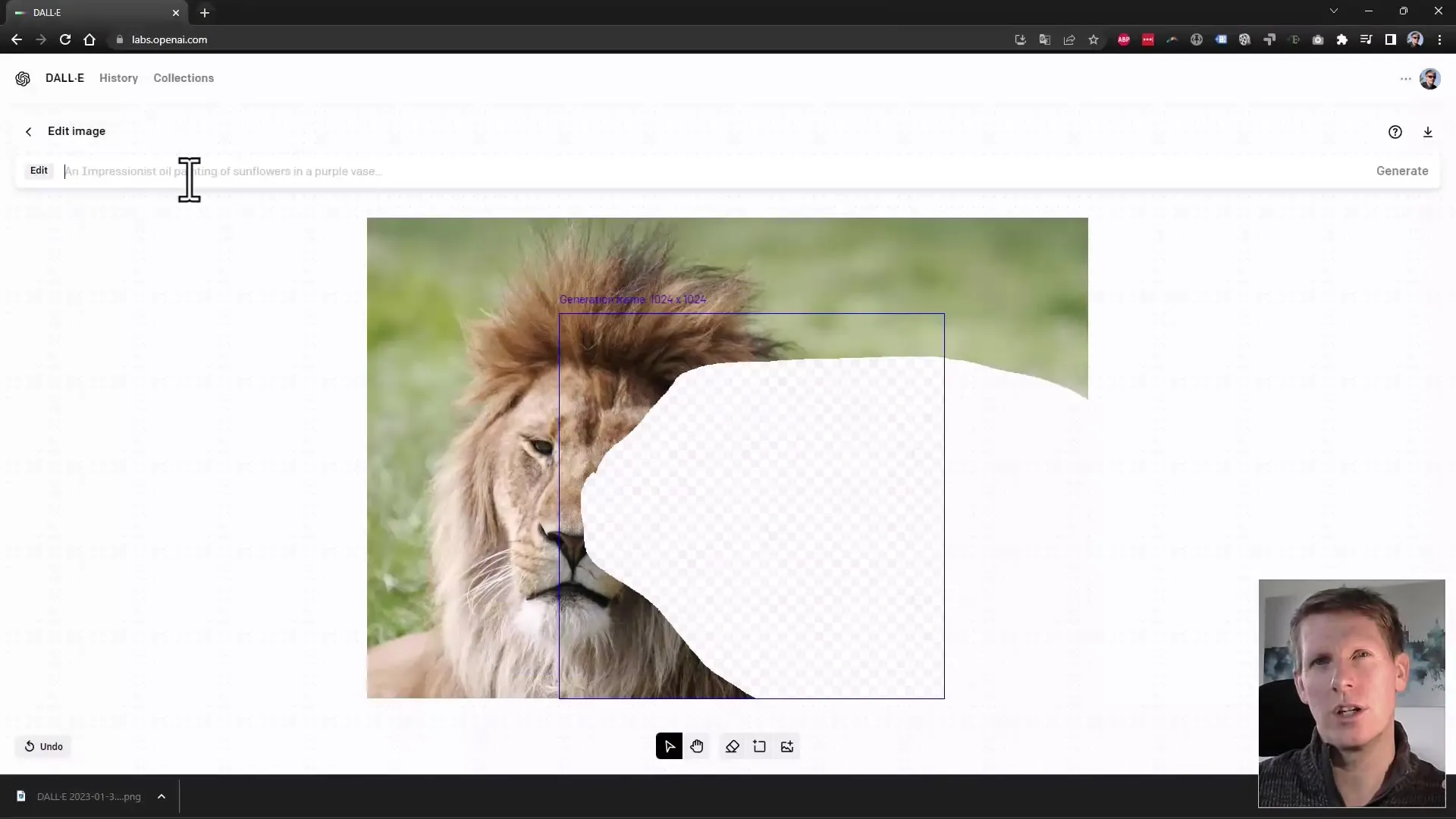
Efecto en Blanco y Negro
Un gran efecto para experimentar es el efecto en blanco y negro. Con un simple clic, puedes transformar tu imagen en una obra maestra que parece haber sido dibujada con un lápiz. Utiliza los diferentes filtros y configuraciones para jugar con los contrastes y texturas.
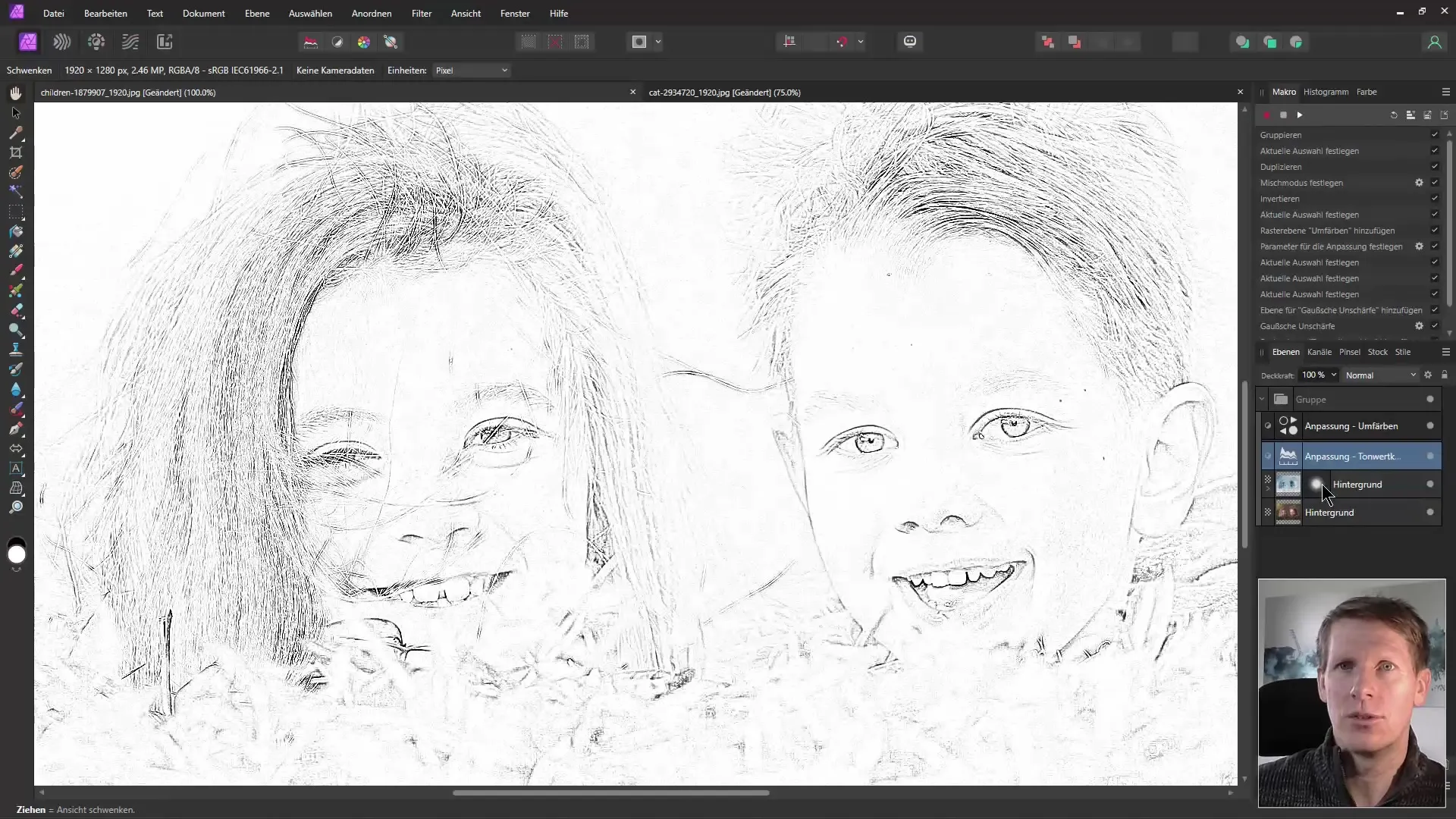
Enfasis de Color
Otro truco efectivo es el énfasis de color. Si deseas resaltar un área específica de tu imagen, puedes hacerlo fácilmente. Selecciona las áreas que deben permanecer en color mientras el resto de la imagen se convierte en escala de grises. Así lograrás impresionantes efectos visuales en pocos minutos.
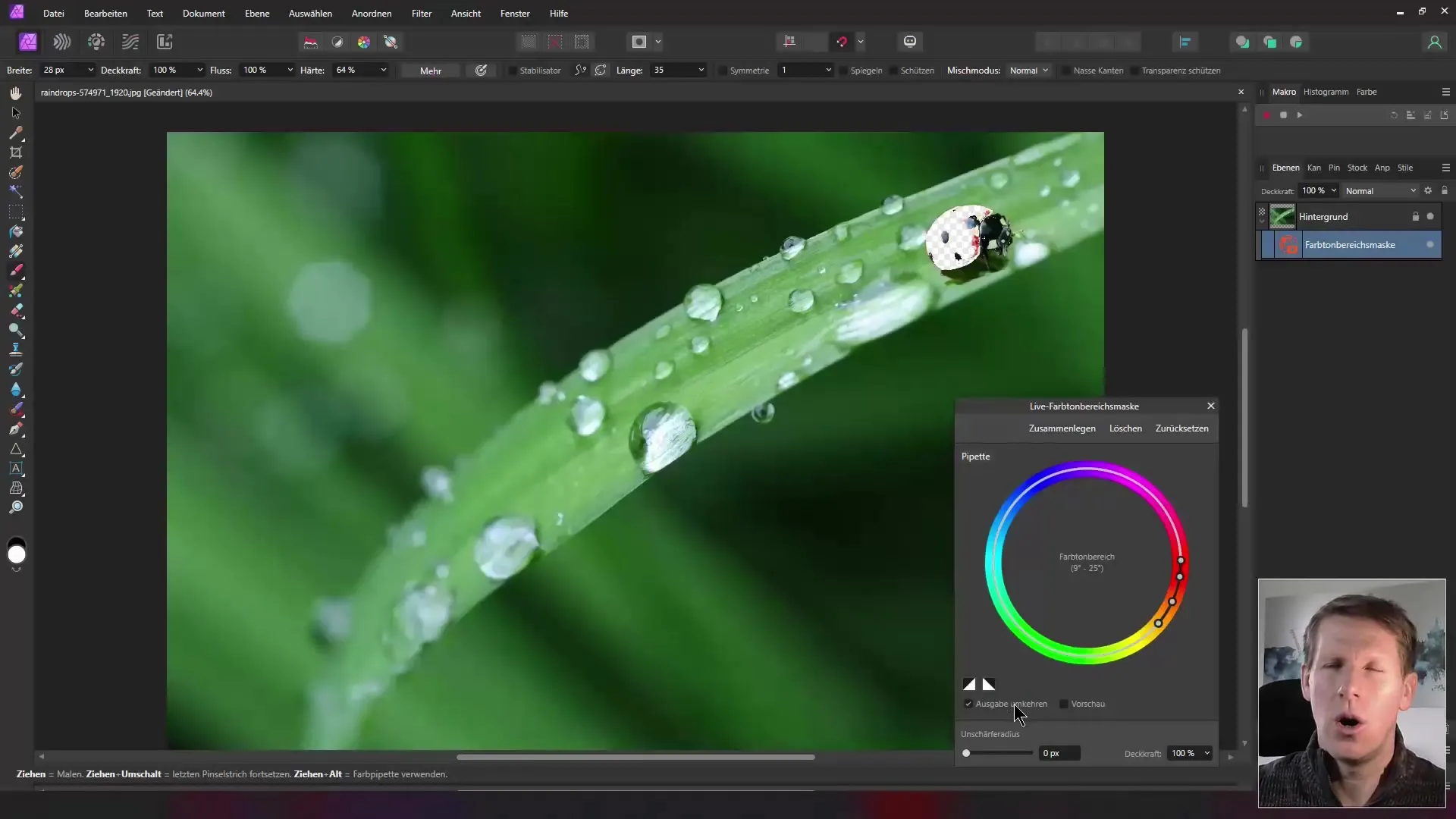
Gestión del Tiempo
Stan enfatiza una y otra vez que es importante trabajar de manera eficiente en la edición de imágenes. Las estrategias que aprenderás en este video están diseñadas para facilitarte la vida. No esperes un esfuerzo largo; muchos consejos no tardan más de 2 a 3 minutos y te brindan un rápido éxito en el aprendizaje.
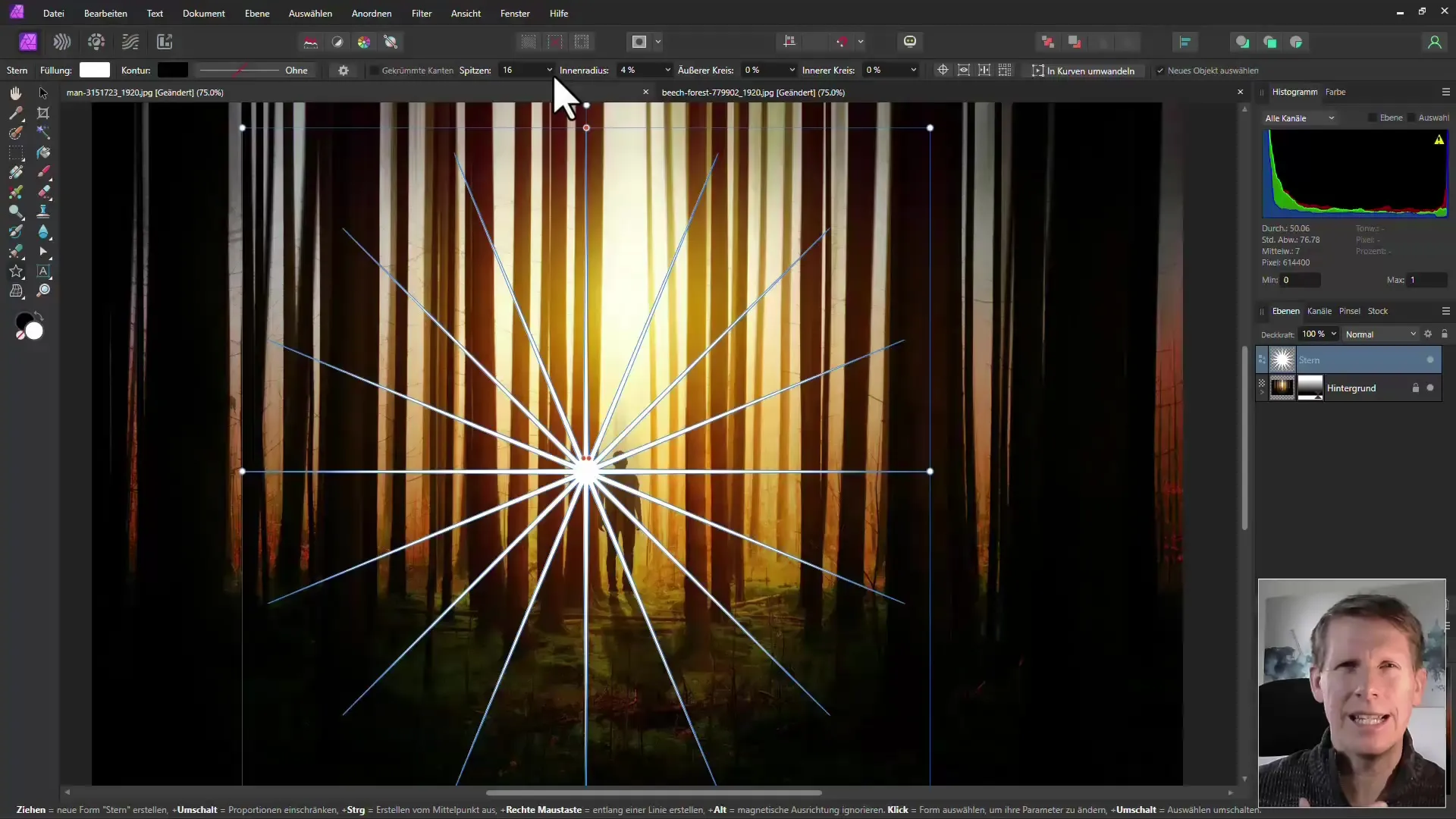
Resumen
Ahora has conocido las funciones clave que te ayudarán a utilizar Affinity Photo de manera más efectiva. Los muchos consejos y trucos presentados en este tutorial no solo te muestran cómo mejorar tus imágenes, sino también cómo ahorrar tiempo en tu trabajo.
Preguntas Frecuentes
¿Cómo puedo eliminar objetos de manera efectiva con Affinity Photo?Utiliza la función para eliminar objetos y asegúrate de hacer una selección precisa.
¿Qué puedo hacer si los objetos en mi imagen se superponen?Utiliza la edición impulsada por IA de Affinity Photo para una solución rápida.
¿Cómo creo un aspecto pintado?Combina ruido y enmascaramiento borroso para lograr el efecto deseado.
¿Cómo puedo convertir imágenes a blanco y negro?Utiliza la función en blanco y negro y experimenta con los filtros para obtener diferentes resultados.
¿Puedo mantener ciertas áreas de color en mis imágenes?Sí, haz una selección de las áreas de color que quieres mantener y convierte el resto en escala de grises.

